镜头制作虽然不难,不过非常繁琐。因为构成的部分非常多,基本上由同心圆构成,每一个圆需要用不同的渐变加上质感和层次感,局部还需要增加纹理等。
最终效果

1、一个角度渐变直接把底色确定。 四个颜色#46454c、#23262b、#667380、#333740。
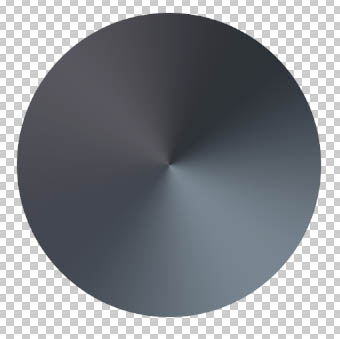
2、外面用 20% ~ 40% 的灰色角度渐变,正片叠底。里面用 50% 的灰正片叠底。

3、找个材质。

4、经过去色、反相、曲线、阈值、缩放等工序调处来这么两张材质。
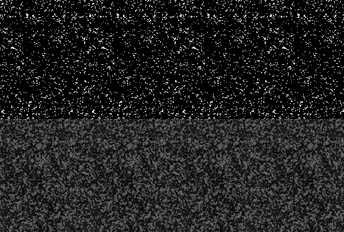
5、把这两张图用颜色减淡模式叠上,不透明度分别是10%(上)50%(下)。

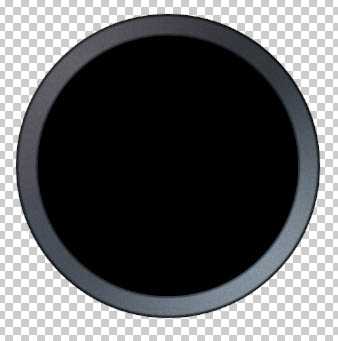
6、中间那层塑料壳,角度渐变,颜色是#222226、#2e3033。
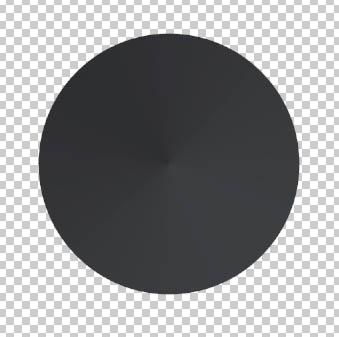
7、内阴影:纯黑、正片叠底、不透明度75%、角度-45、距离20、大小30。
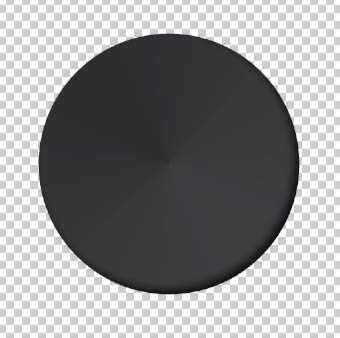
8、外面叠个20%的圈,正片叠底。
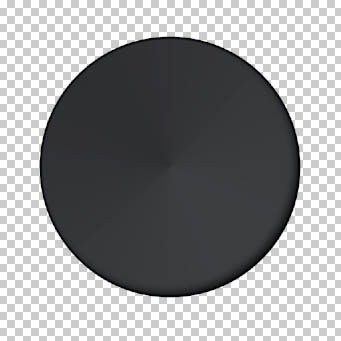
9、然后开始画那一层一层的东西,这么一个黑色半月牙,羽化0.5。
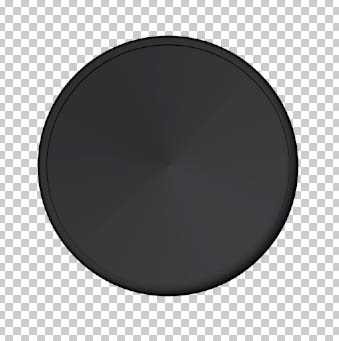
10、右下角的白色半月牙,羽化0.5,不透明度30%。
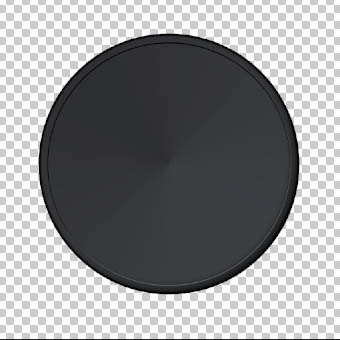
11、为了让两个月牙达到这种效果,需要仔细调整两个月牙内外圆的大小。 我的数值是(图标大小1024*1024,图标圆形区域782*782):
黑:外圆直径728、内圆直径725、内圆向下偏移3px向右偏移2px
白:外圆直径730、内圆直径730、内圆向上偏移2px向左偏移1px
这组数值不好(为什么不好就不费劲解释了),但是也能出效果。

12、用类似的关系做出全部五层。
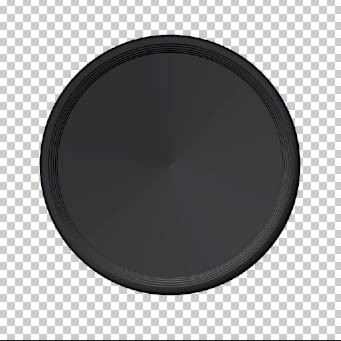
13、为了加强层次,我又叠了这么一层圆环套圆环(稍有偏移)的投影,黑色,不透明度40%。

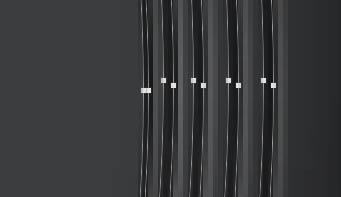
14、覆个黑圆看看效果,在最里面用白色半月牙加个边缘高光。好像少了点明暗效果。

15、在固有色的上一层:羽化25的黑圆,加一个羽化8的矢量蒙版,不透明度80%。
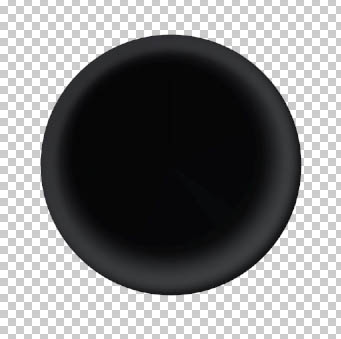
16、再叠一个羽化40的#5d5c66圆,60%透明。然后我发现颜色还是不大对,又在这层加了个内发光:#a3a3cc,大小160,滤色,不透明度75%。

17、然后放在一块看,就有了这个效果。

18、里面层塑料壳,还是先渐变,#222426(0%)、#090a0d(28%)、#2e3133(50%)、#090a0d(72%),120度。
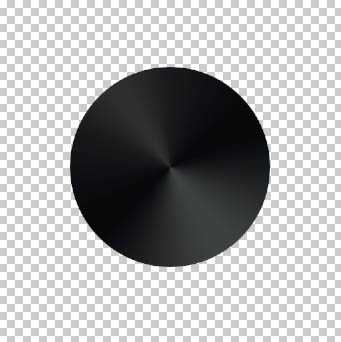
19、外边叠一层黑边。
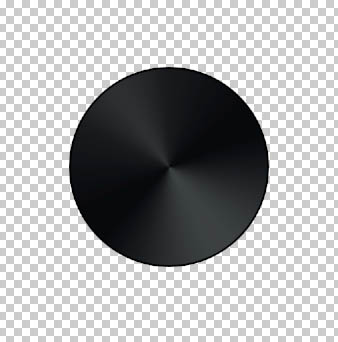
20、靠里再加一圈,30%-60%灰正片叠底。
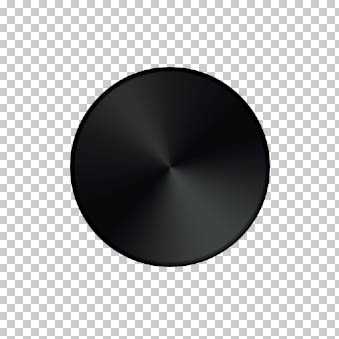
上一页12 下一页 阅读全文
最终效果

1、一个角度渐变直接把底色确定。 四个颜色#46454c、#23262b、#667380、#333740。
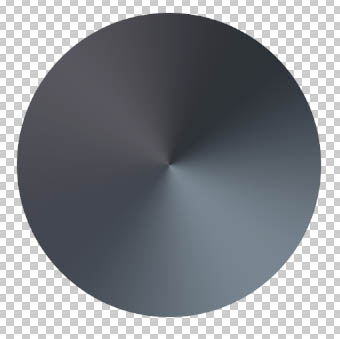
2、外面用 20% ~ 40% 的灰色角度渐变,正片叠底。里面用 50% 的灰正片叠底。

3、找个材质。

4、经过去色、反相、曲线、阈值、缩放等工序调处来这么两张材质。
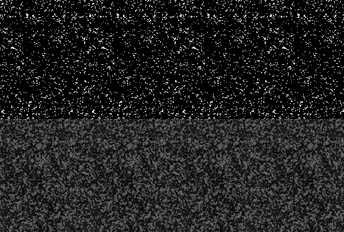
5、把这两张图用颜色减淡模式叠上,不透明度分别是10%(上)50%(下)。

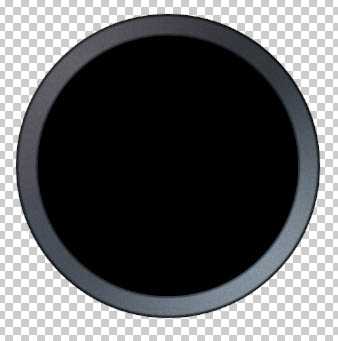
6、中间那层塑料壳,角度渐变,颜色是#222226、#2e3033。
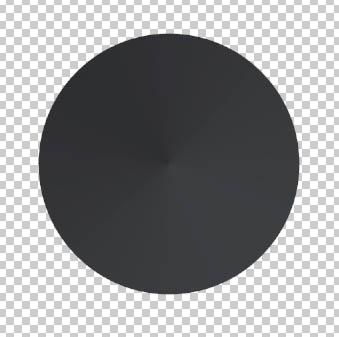
7、内阴影:纯黑、正片叠底、不透明度75%、角度-45、距离20、大小30。
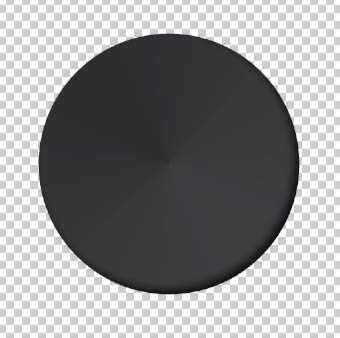
8、外面叠个20%的圈,正片叠底。
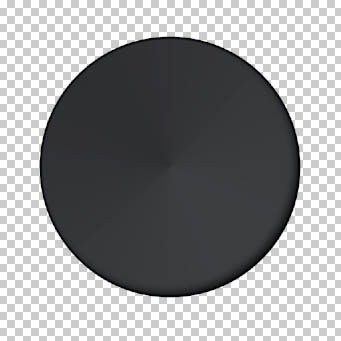
9、然后开始画那一层一层的东西,这么一个黑色半月牙,羽化0.5。
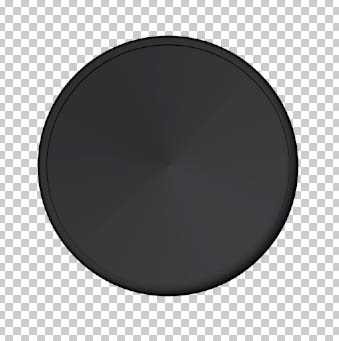
10、右下角的白色半月牙,羽化0.5,不透明度30%。
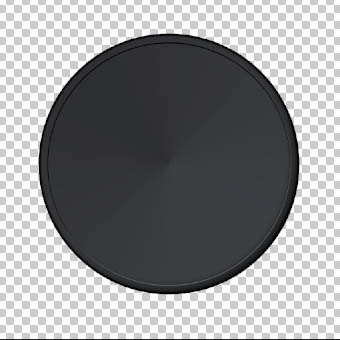
11、为了让两个月牙达到这种效果,需要仔细调整两个月牙内外圆的大小。 我的数值是(图标大小1024*1024,图标圆形区域782*782):
黑:外圆直径728、内圆直径725、内圆向下偏移3px向右偏移2px
白:外圆直径730、内圆直径730、内圆向上偏移2px向左偏移1px
这组数值不好(为什么不好就不费劲解释了),但是也能出效果。

12、用类似的关系做出全部五层。
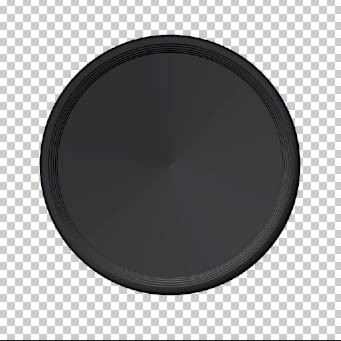
13、为了加强层次,我又叠了这么一层圆环套圆环(稍有偏移)的投影,黑色,不透明度40%。

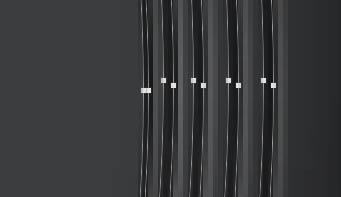
14、覆个黑圆看看效果,在最里面用白色半月牙加个边缘高光。好像少了点明暗效果。

15、在固有色的上一层:羽化25的黑圆,加一个羽化8的矢量蒙版,不透明度80%。
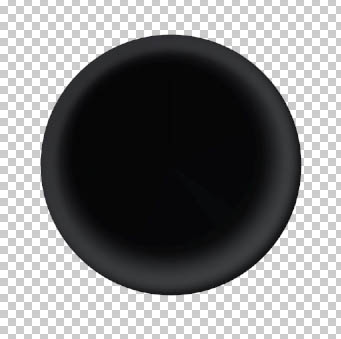
16、再叠一个羽化40的#5d5c66圆,60%透明。然后我发现颜色还是不大对,又在这层加了个内发光:#a3a3cc,大小160,滤色,不透明度75%。

17、然后放在一块看,就有了这个效果。

18、里面层塑料壳,还是先渐变,#222426(0%)、#090a0d(28%)、#2e3133(50%)、#090a0d(72%),120度。
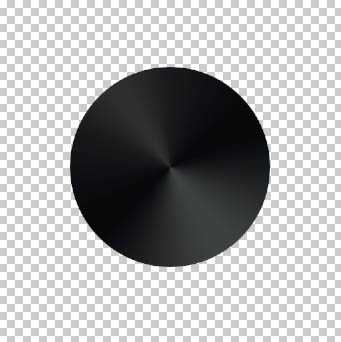
19、外边叠一层黑边。
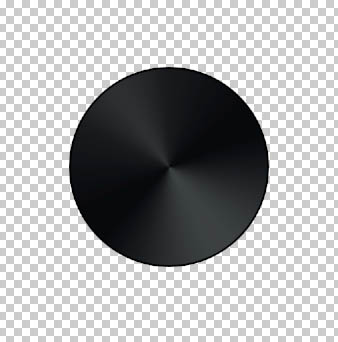
20、靠里再加一圈,30%-60%灰正片叠底。
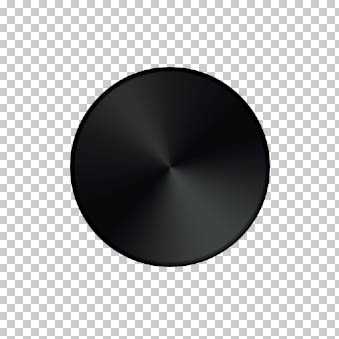
上一页12 下一页 阅读全文
广告合作:本站广告合作请联系QQ:858582 申请时备注:广告合作(否则不回)
免责声明:本站资源来自互联网收集,仅供用于学习和交流,请遵循相关法律法规,本站一切资源不代表本站立场,如有侵权、后门、不妥请联系本站删除!
免责声明:本站资源来自互联网收集,仅供用于学习和交流,请遵循相关法律法规,本站一切资源不代表本站立场,如有侵权、后门、不妥请联系本站删除!
暂无评论...
更新日志
2024年11月25日
2024年11月25日
- 凤飞飞《我们的主题曲》飞跃制作[正版原抓WAV+CUE]
- 刘嘉亮《亮情歌2》[WAV+CUE][1G]
- 红馆40·谭咏麟《歌者恋歌浓情30年演唱会》3CD[低速原抓WAV+CUE][1.8G]
- 刘纬武《睡眠宝宝竖琴童谣 吉卜力工作室 白噪音安抚》[320K/MP3][193.25MB]
- 【轻音乐】曼托凡尼乐团《精选辑》2CD.1998[FLAC+CUE整轨]
- 邝美云《心中有爱》1989年香港DMIJP版1MTO东芝首版[WAV+CUE]
- 群星《情叹-发烧女声DSD》天籁女声发烧碟[WAV+CUE]
- 刘纬武《睡眠宝宝竖琴童谣 吉卜力工作室 白噪音安抚》[FLAC/分轨][748.03MB]
- 理想混蛋《Origin Sessions》[320K/MP3][37.47MB]
- 公馆青少年《我其实一点都不酷》[320K/MP3][78.78MB]
- 群星《情叹-发烧男声DSD》最值得珍藏的完美男声[WAV+CUE]
- 群星《国韵飘香·贵妃醉酒HQCD黑胶王》2CD[WAV]
- 卫兰《DAUGHTER》【低速原抓WAV+CUE】
- 公馆青少年《我其实一点都不酷》[FLAC/分轨][398.22MB]
- ZWEI《迟暮的花 (Explicit)》[320K/MP3][57.16MB]
